Certains nouveaux modèles d'appareils photo numériques Canon intègrent une fonctionnalité Wi-Fi pour transférer des images vers un ordinateur. Cela évite d'utiliser un câble d'interface physique pour connecter l'appareil photo à votre ordinateur lorsque vous devez transférer et charger des images. Vous pouvez transférer les images de votre appareil photo vers votre ordinateur même si vous n'êtes pas à proximité. Tant que vous êtes connecté au même point d'accès ou routeur Wi-Fi, les appareils peuvent se détecter et communiquer. Il suffit maintenant d'utiliser le logiciel CameraWindow de l'appareil photo pour gérer cette connexion et transférer à distance et sans fil les images et les vidéos de l'appareil photo vers l'ordinateur.
Première partie de quatre:
Installation du logiciel de l'appareil photo Canon
-
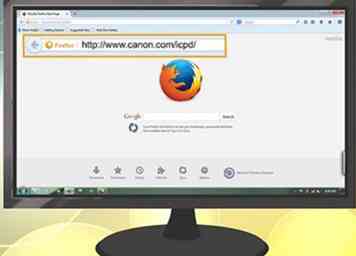 1 Sélectionnez l'emplacement de téléchargement. Allez à http://www.canon.com/icpd/. La page répertorie tous les pays où le logiciel Canon peut être téléchargé.
1 Sélectionnez l'emplacement de téléchargement. Allez à http://www.canon.com/icpd/. La page répertorie tous les pays où le logiciel Canon peut être téléchargé. -
 2 Filtrez votre produit. Pour vous permettre d’obtenir le bon logiciel pour votre appareil photo, vous devez le filtrer à travers quatre filtres de menu différents.
2 Filtrez votre produit. Pour vous permettre d’obtenir le bon logiciel pour votre appareil photo, vous devez le filtrer à travers quatre filtres de menu différents. - Sous «Catégorie de produit», sélectionnez Appareils photo numériques dans la liste déroulante.
- Sous «Série de produits», sélectionnez le type de caméra approprié, c.-à-d. DIGITAL IXUS, EOS, EOS-M, Autres, PowerShot, dans la liste déroulante.
- Sous «Modèle de produit», sélectionnez le modèle d'appareil photo Canon exact pour votre appareil photo dans la liste déroulante.
- Sous «Type de document», sélectionnez Pilotes et logiciels dans la liste déroulante.
-
 3 Sélectionnez votre système PC. Après le filtre, vous serez dirigé vers une page où vous devrez choisir votre système d'exploitation. Choisissez celui qui convient à votre ordinateur.
3 Sélectionnez votre système PC. Après le filtre, vous serez dirigé vers une page où vous devrez choisir votre système d'exploitation. Choisissez celui qui convient à votre ordinateur. -
 4 Téléchargez le logiciel de la caméra. Vous serez dirigé vers la page de téléchargement. Des détails sur le logiciel, la configuration requise, les instructions de configuration et une clause de non-responsabilité peuvent être lus sur cette page. faites défiler vers le bas et cliquez sur le bouton «Télécharger».
4 Téléchargez le logiciel de la caméra. Vous serez dirigé vers la page de téléchargement. Des détails sur le logiciel, la configuration requise, les instructions de configuration et une clause de non-responsabilité peuvent être lus sur cette page. faites défiler vers le bas et cliquez sur le bouton «Télécharger». -
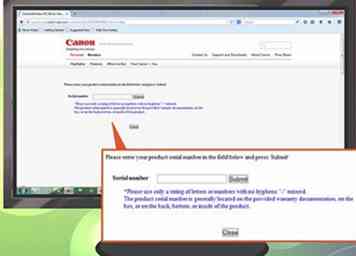 5 Entrez le numéro de série de la caméra. Canon authentifie le téléchargement et vérifie si vous avez réellement un appareil photo numérique Canon valide. Une fenêtre pop-up apparaîtra avant le début du téléchargement.
5 Entrez le numéro de série de la caméra. Canon authentifie le téléchargement et vérifie si vous avez réellement un appareil photo numérique Canon valide. Une fenêtre pop-up apparaîtra avant le début du téléchargement. - Il vous demandera le numéro de série de votre appareil photo. Localisez-le à partir de votre appareil photo ou de sa boîte et entrez-le ici. Une fois que vous cliquez sur le bouton «Soumettre», le téléchargement commence.
-
 6 Installez le logiciel de la caméra. Localisez le fichier téléchargé sur votre ordinateur et exécutez le fichier de configuration exécutable. Suivez les instructions à l'écran pour terminer l'installation.
6 Installez le logiciel de la caméra. Localisez le fichier téléchargé sur votre ordinateur et exécutez le fichier de configuration exécutable. Suivez les instructions à l'écran pour terminer l'installation. - Le logiciel installera plusieurs applications Canon pour votre appareil photo. Il installera CameraWindow, l'utilitaire de transfert d'images, ImageBrowser EX, l'utilitaire de carte, Movie Uploader pour YouTube et PhotoStitch. Reportez-vous au manuel d'utilisation de l'appareil photo pour plus de détails et pour l'utilisation de ces applications groupées.
Deuxième partie de quatre:
Configuration de l'ordinateur
-
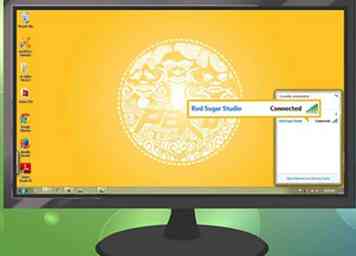 1 Assurer la connexion Wi-Fi de l'ordinateur. Vérifiez si l'ordinateur est connecté à votre réseau Wi-Fi. Notez le nom du réseau ou du point d'accès utilisé.
1 Assurer la connexion Wi-Fi de l'ordinateur. Vérifiez si l'ordinateur est connecté à votre réseau Wi-Fi. Notez le nom du réseau ou du point d'accès utilisé. - Pour plus d'informations sur la vérification ou la connexion de votre ordinateur à un réseau Wi-Fi, reportez-vous au manuel d'utilisation de votre ordinateur.
-
 2 Configurez la connexion Wi-Fi pour CameraWindow. Une fois les applications Canon installées à partir de l'étape 6 de la première partie, les applications sont désormais accessibles à partir de votre menu Démarrer. Naviguez à travers et ouvrez le dossier CameraWindow, puis sélectionnez «Configuration de la connexion Wi-Fi».
2 Configurez la connexion Wi-Fi pour CameraWindow. Une fois les applications Canon installées à partir de l'étape 6 de la première partie, les applications sont désormais accessibles à partir de votre menu Démarrer. Naviguez à travers et ouvrez le dossier CameraWindow, puis sélectionnez «Configuration de la connexion Wi-Fi». - Ne lancez pas encore CameraWindow.
-
 3 Exécutez le paramètre Connexion de la caméra sans fil. Cliquez sur le bouton «Oui» dans la boîte de dialogue contextuelle. Le logiciel effectuera les réglages requis pour Windows afin que la caméra puisse se connecter à votre ordinateur via le Wi-Fi.
3 Exécutez le paramètre Connexion de la caméra sans fil. Cliquez sur le bouton «Oui» dans la boîte de dialogue contextuelle. Le logiciel effectuera les réglages requis pour Windows afin que la caméra puisse se connecter à votre ordinateur via le Wi-Fi.
Troisième partie de quatre:
Configuration de l'appareil photo Canon
-
 1 Allumez l'appareil photo. Allumez votre appareil photo en appuyant sur le bouton "Play" à l'arrière. Assurez-vous que l’appareil photo est équipé d’une carte SD avec les images que vous souhaitez transférer sur l’ordinateur.
1 Allumez l'appareil photo. Allumez votre appareil photo en appuyant sur le bouton "Play" à l'arrière. Assurez-vous que l’appareil photo est équipé d’une carte SD avec les images que vous souhaitez transférer sur l’ordinateur. -
 2 Enregistrez un nom d'appareil. Pour que votre appareil photo soit correctement identifié par les autres appareils Wi-Fi, il doit avoir un surnom. À l'arrière de votre appareil photo, appuyez sur le bouton “MENU”.
2 Enregistrez un nom d'appareil. Pour que votre appareil photo soit correctement identifié par les autres appareils Wi-Fi, il doit avoir un surnom. À l'arrière de votre appareil photo, appuyez sur le bouton “MENU”. - Sélectionnez le deuxième onglet pour les paramètres. L'onglet comporte une icône d'outils. Faites défiler le menu en appuyant sur le bouton circulaire “DISP.” Jusqu'à ce que vous trouviez Paramètres Wi-Fi, puis appuyez dessus.
- Le premier élément du menu Paramètres Wi-Fi est «Changer le surnom du périphérique». Sélectionnez cette option et entrez le surnom de votre appareil photo.
- Appuyez à nouveau sur le bouton MENU pour quitter l'écran et retourner au menu Paramètres Wi-Fi.
-
 3 Accédez au menu Wi-Fi. À l'arrière de l'appareil photo, appuyez sur le logo Wi-Fi en haut du bouton circulaire. Cela vous amènera au menu Wi-Fi de l'appareil photo.
3 Accédez au menu Wi-Fi. À l'arrière de l'appareil photo, appuyez sur le logo Wi-Fi en haut du bouton circulaire. Cela vous amènera au menu Wi-Fi de l'appareil photo. -
 4 Sélectionnez l'icône de l'ordinateur. Dans le menu Wi-Fi de votre appareil photo, sélectionnez l'icône de l'ordinateur. La caméra commencera à rechercher les réseaux Wi-Fi disponibles dans la région.
4 Sélectionnez l'icône de l'ordinateur. Dans le menu Wi-Fi de votre appareil photo, sélectionnez l'icône de l'ordinateur. La caméra commencera à rechercher les réseaux Wi-Fi disponibles dans la région. -
 5 Sélectionnez un réseau. Dans la liste des réseaux disponibles, sélectionnez celui que vous souhaitez utiliser. Assurez-vous d'avoir accès à ce réseau car vous devrez toujours saisir les paramètres de sécurité nécessaires.
5 Sélectionnez un réseau. Dans la liste des réseaux disponibles, sélectionnez celui que vous souhaitez utiliser. Assurez-vous d'avoir accès à ce réseau car vous devrez toujours saisir les paramètres de sécurité nécessaires. -
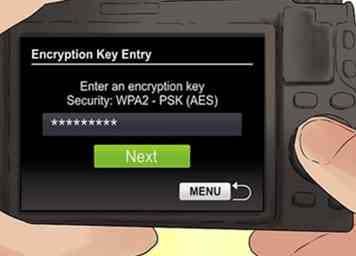 6 Entrez le mot de passe réseau. Lorsqu'on vous le demande, entrez le mot de passe de votre réseau. Appuyez sur le bouton “FUNC. SET ”pour sortir le clavier et l'utiliser pour entrer le mot de passe.
6 Entrez le mot de passe réseau. Lorsqu'on vous le demande, entrez le mot de passe de votre réseau. Appuyez sur le bouton “FUNC. SET ”pour sortir le clavier et l'utiliser pour entrer le mot de passe. - Une fois confirmée, votre caméra sera liée à votre réseau et enregistrée sous un point d'accès.
-
 7 Inscrivez-vous à Canon Image Gateway. Pour que la caméra puisse communiquer avec votre ordinateur via le réseau Wi-Fi, elle doit être correctement configurée avec le service Canon Image Gateway.
7 Inscrivez-vous à Canon Image Gateway. Pour que la caméra puisse communiquer avec votre ordinateur via le réseau Wi-Fi, elle doit être correctement configurée avec le service Canon Image Gateway. - Reportez-vous à cet article pour plus de détails sur la façon de procéder.
Partie quatre de quatre:
Transfert de photos avec CameraWindow
-
 1 Ouvrez CameraWindow. Cliquez sur le menu Démarrer et parcourez-le jusqu'à ce que vous trouviez le dossier Canon Utilities. Ouvrez-le, puis le dossier CameraWindow, puis cliquez sur le raccourci CameraWindow. CameraWindow va maintenant charger.
1 Ouvrez CameraWindow. Cliquez sur le menu Démarrer et parcourez-le jusqu'à ce que vous trouviez le dossier Canon Utilities. Ouvrez-le, puis le dossier CameraWindow, puis cliquez sur le raccourci CameraWindow. CameraWindow va maintenant charger. -
 2 Aller à télécharger des images de l'appareil photo Canon. Une fenêtre de dialogue peut demander des options disponibles pour les images détectées à partir de la caméra. Sélectionnez l'option «Télécharger les images de l'appareil photo Canon». Cette option utilisera la CameraWindow.
2 Aller à télécharger des images de l'appareil photo Canon. Une fenêtre de dialogue peut demander des options disponibles pour les images détectées à partir de la caméra. Sélectionnez l'option «Télécharger les images de l'appareil photo Canon». Cette option utilisera la CameraWindow. - Cliquez sur le bouton “OK” pour continuer.
-
 3 Importer des images. Sur CameraWindow, sélectionnez «Importer les images depuis l'appareil photo». Cliquez sur «Importer les images non transférées» pour importer uniquement celles qui ne figurent pas encore dans l'ordinateur.
3 Importer des images. Sur CameraWindow, sélectionnez «Importer les images depuis l'appareil photo». Cliquez sur «Importer les images non transférées» pour importer uniquement celles qui ne figurent pas encore dans l'ordinateur. - Les films seront également importés avec les images. Une fois l'importation terminée, vous recevrez un message de confirmation. Cliquez sur le bouton OK pour quitter la fenêtre.
-
 4 Voir des images. Vous pouvez utiliser ImageBrowser EX de Canon pour afficher les images que vous venez d’importer.
4 Voir des images. Vous pouvez utiliser ImageBrowser EX de Canon pour afficher les images que vous venez d’importer. - Reportez-vous au manuel d'utilisation d'ImageBrowser EX pour savoir comment utiliser ce logiciel.
- Vous pouvez également utiliser Windows Photo Viewer, qui devrait déjà se trouver sur votre ordinateur, pour afficher les images.
Facebook
Twitter
Google+
 Minotauromaquia
Minotauromaquia
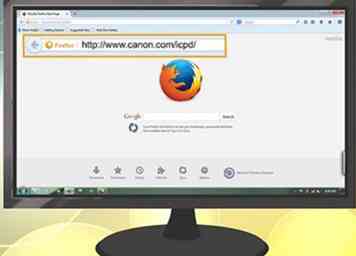 1 Sélectionnez l'emplacement de téléchargement. Allez à http://www.canon.com/icpd/. La page répertorie tous les pays où le logiciel Canon peut être téléchargé.
1 Sélectionnez l'emplacement de téléchargement. Allez à http://www.canon.com/icpd/. La page répertorie tous les pays où le logiciel Canon peut être téléchargé.  2 Filtrez votre produit. Pour vous permettre d’obtenir le bon logiciel pour votre appareil photo, vous devez le filtrer à travers quatre filtres de menu différents.
2 Filtrez votre produit. Pour vous permettre d’obtenir le bon logiciel pour votre appareil photo, vous devez le filtrer à travers quatre filtres de menu différents.  3 Sélectionnez votre système PC. Après le filtre, vous serez dirigé vers une page où vous devrez choisir votre système d'exploitation. Choisissez celui qui convient à votre ordinateur.
3 Sélectionnez votre système PC. Après le filtre, vous serez dirigé vers une page où vous devrez choisir votre système d'exploitation. Choisissez celui qui convient à votre ordinateur.  4 Téléchargez le logiciel de la caméra. Vous serez dirigé vers la page de téléchargement. Des détails sur le logiciel, la configuration requise, les instructions de configuration et une clause de non-responsabilité peuvent être lus sur cette page. faites défiler vers le bas et cliquez sur le bouton «Télécharger».
4 Téléchargez le logiciel de la caméra. Vous serez dirigé vers la page de téléchargement. Des détails sur le logiciel, la configuration requise, les instructions de configuration et une clause de non-responsabilité peuvent être lus sur cette page. faites défiler vers le bas et cliquez sur le bouton «Télécharger». 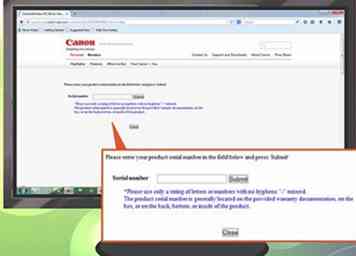 5 Entrez le numéro de série de la caméra. Canon authentifie le téléchargement et vérifie si vous avez réellement un appareil photo numérique Canon valide. Une fenêtre pop-up apparaîtra avant le début du téléchargement.
5 Entrez le numéro de série de la caméra. Canon authentifie le téléchargement et vérifie si vous avez réellement un appareil photo numérique Canon valide. Une fenêtre pop-up apparaîtra avant le début du téléchargement.  6 Installez le logiciel de la caméra. Localisez le fichier téléchargé sur votre ordinateur et exécutez le fichier de configuration exécutable. Suivez les instructions à l'écran pour terminer l'installation.
6 Installez le logiciel de la caméra. Localisez le fichier téléchargé sur votre ordinateur et exécutez le fichier de configuration exécutable. Suivez les instructions à l'écran pour terminer l'installation. 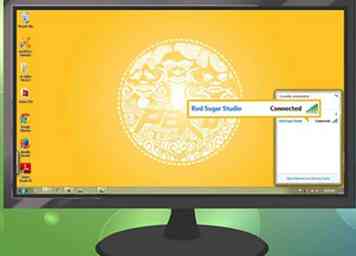 1 Assurer la connexion Wi-Fi de l'ordinateur. Vérifiez si l'ordinateur est connecté à votre réseau Wi-Fi. Notez le nom du réseau ou du point d'accès utilisé.
1 Assurer la connexion Wi-Fi de l'ordinateur. Vérifiez si l'ordinateur est connecté à votre réseau Wi-Fi. Notez le nom du réseau ou du point d'accès utilisé.  2 Configurez la connexion Wi-Fi pour CameraWindow. Une fois les applications Canon installées à partir de l'étape 6 de la première partie, les applications sont désormais accessibles à partir de votre menu Démarrer. Naviguez à travers et ouvrez le dossier CameraWindow, puis sélectionnez «Configuration de la connexion Wi-Fi».
2 Configurez la connexion Wi-Fi pour CameraWindow. Une fois les applications Canon installées à partir de l'étape 6 de la première partie, les applications sont désormais accessibles à partir de votre menu Démarrer. Naviguez à travers et ouvrez le dossier CameraWindow, puis sélectionnez «Configuration de la connexion Wi-Fi».  3 Exécutez le paramètre Connexion de la caméra sans fil. Cliquez sur le bouton «Oui» dans la boîte de dialogue contextuelle. Le logiciel effectuera les réglages requis pour Windows afin que la caméra puisse se connecter à votre ordinateur via le Wi-Fi.
3 Exécutez le paramètre Connexion de la caméra sans fil. Cliquez sur le bouton «Oui» dans la boîte de dialogue contextuelle. Le logiciel effectuera les réglages requis pour Windows afin que la caméra puisse se connecter à votre ordinateur via le Wi-Fi.  1 Allumez l'appareil photo. Allumez votre appareil photo en appuyant sur le bouton "Play" à l'arrière. Assurez-vous que l’appareil photo est équipé d’une carte SD avec les images que vous souhaitez transférer sur l’ordinateur.
1 Allumez l'appareil photo. Allumez votre appareil photo en appuyant sur le bouton "Play" à l'arrière. Assurez-vous que l’appareil photo est équipé d’une carte SD avec les images que vous souhaitez transférer sur l’ordinateur.  2 Enregistrez un nom d'appareil. Pour que votre appareil photo soit correctement identifié par les autres appareils Wi-Fi, il doit avoir un surnom. À l'arrière de votre appareil photo, appuyez sur le bouton “MENU”.
2 Enregistrez un nom d'appareil. Pour que votre appareil photo soit correctement identifié par les autres appareils Wi-Fi, il doit avoir un surnom. À l'arrière de votre appareil photo, appuyez sur le bouton “MENU”.  3 Accédez au menu Wi-Fi. À l'arrière de l'appareil photo, appuyez sur le logo Wi-Fi en haut du bouton circulaire. Cela vous amènera au menu Wi-Fi de l'appareil photo.
3 Accédez au menu Wi-Fi. À l'arrière de l'appareil photo, appuyez sur le logo Wi-Fi en haut du bouton circulaire. Cela vous amènera au menu Wi-Fi de l'appareil photo.  4 Sélectionnez l'icône de l'ordinateur. Dans le menu Wi-Fi de votre appareil photo, sélectionnez l'icône de l'ordinateur. La caméra commencera à rechercher les réseaux Wi-Fi disponibles dans la région.
4 Sélectionnez l'icône de l'ordinateur. Dans le menu Wi-Fi de votre appareil photo, sélectionnez l'icône de l'ordinateur. La caméra commencera à rechercher les réseaux Wi-Fi disponibles dans la région.  5 Sélectionnez un réseau. Dans la liste des réseaux disponibles, sélectionnez celui que vous souhaitez utiliser. Assurez-vous d'avoir accès à ce réseau car vous devrez toujours saisir les paramètres de sécurité nécessaires.
5 Sélectionnez un réseau. Dans la liste des réseaux disponibles, sélectionnez celui que vous souhaitez utiliser. Assurez-vous d'avoir accès à ce réseau car vous devrez toujours saisir les paramètres de sécurité nécessaires. 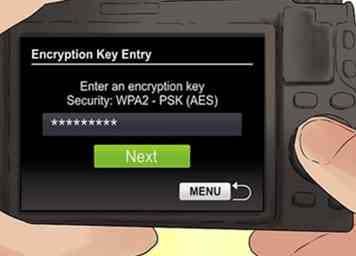 6 Entrez le mot de passe réseau. Lorsqu'on vous le demande, entrez le mot de passe de votre réseau. Appuyez sur le bouton “FUNC. SET ”pour sortir le clavier et l'utiliser pour entrer le mot de passe.
6 Entrez le mot de passe réseau. Lorsqu'on vous le demande, entrez le mot de passe de votre réseau. Appuyez sur le bouton “FUNC. SET ”pour sortir le clavier et l'utiliser pour entrer le mot de passe.  7 Inscrivez-vous à Canon Image Gateway. Pour que la caméra puisse communiquer avec votre ordinateur via le réseau Wi-Fi, elle doit être correctement configurée avec le service Canon Image Gateway.
7 Inscrivez-vous à Canon Image Gateway. Pour que la caméra puisse communiquer avec votre ordinateur via le réseau Wi-Fi, elle doit être correctement configurée avec le service Canon Image Gateway.  1 Ouvrez CameraWindow. Cliquez sur le menu Démarrer et parcourez-le jusqu'à ce que vous trouviez le dossier Canon Utilities. Ouvrez-le, puis le dossier CameraWindow, puis cliquez sur le raccourci CameraWindow. CameraWindow va maintenant charger.
1 Ouvrez CameraWindow. Cliquez sur le menu Démarrer et parcourez-le jusqu'à ce que vous trouviez le dossier Canon Utilities. Ouvrez-le, puis le dossier CameraWindow, puis cliquez sur le raccourci CameraWindow. CameraWindow va maintenant charger.  2 Aller à télécharger des images de l'appareil photo Canon. Une fenêtre de dialogue peut demander des options disponibles pour les images détectées à partir de la caméra. Sélectionnez l'option «Télécharger les images de l'appareil photo Canon». Cette option utilisera la CameraWindow.
2 Aller à télécharger des images de l'appareil photo Canon. Une fenêtre de dialogue peut demander des options disponibles pour les images détectées à partir de la caméra. Sélectionnez l'option «Télécharger les images de l'appareil photo Canon». Cette option utilisera la CameraWindow.  3 Importer des images. Sur CameraWindow, sélectionnez «Importer les images depuis l'appareil photo». Cliquez sur «Importer les images non transférées» pour importer uniquement celles qui ne figurent pas encore dans l'ordinateur.
3 Importer des images. Sur CameraWindow, sélectionnez «Importer les images depuis l'appareil photo». Cliquez sur «Importer les images non transférées» pour importer uniquement celles qui ne figurent pas encore dans l'ordinateur.  4 Voir des images. Vous pouvez utiliser ImageBrowser EX de Canon pour afficher les images que vous venez d’importer.
4 Voir des images. Vous pouvez utiliser ImageBrowser EX de Canon pour afficher les images que vous venez d’importer.